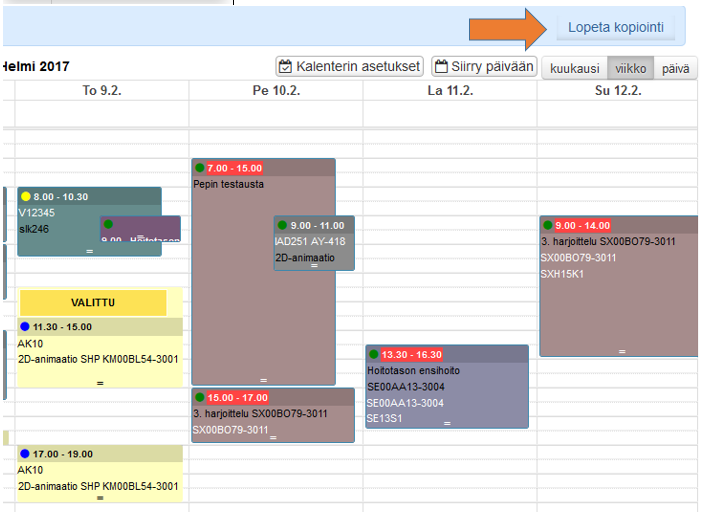Varauksen kopiointi
Varauksen kopiointi tapahtuu seuraavasti:
- Etsi kopioitava varaus kalenterinäkymässä.
- Valitse varaus kopioitavaksi.
- Klikkaa kohtaa johon haluat varauksen kopioituvan .
- voit selata viikkoja eteenpäin
- voit kopioida varauksen moneen kertaan eri kohtiin
- Siirry pois varauksen kopioinnista klikkaamalla "Lopeta kopiointi" (nappi löytyy kalenterin yläpuolelta oikeasta laidasta).
- Siirry kalenterinäkymään ja etsi haluamasi varaus
- Voit tehdä tämän seuraavissa näkymissä "Oma kalenteri", "Suunnittele ja tee opetuksen varauksia" tai "Tee muu varaus"
- Valitse kopioitava varaus klikkaamalla varauksen oikeassa yläkulmassa olevaa ikonia. Kts. alla olevassa kuvassa A.
- Valitse valikosta "Kopioi". Kts. alla olevassa kuvassa B.
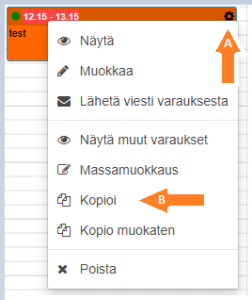
- Kopioitavaksi valittu varaus näkyy keltaisella VALITTU.
- Valitse kalenterissa kohta tai kohtia johon haluat varauksen kopioituvan.
- Kun haluat lopettaa kopioinnin klikkaa "Lopeta kopiointi"
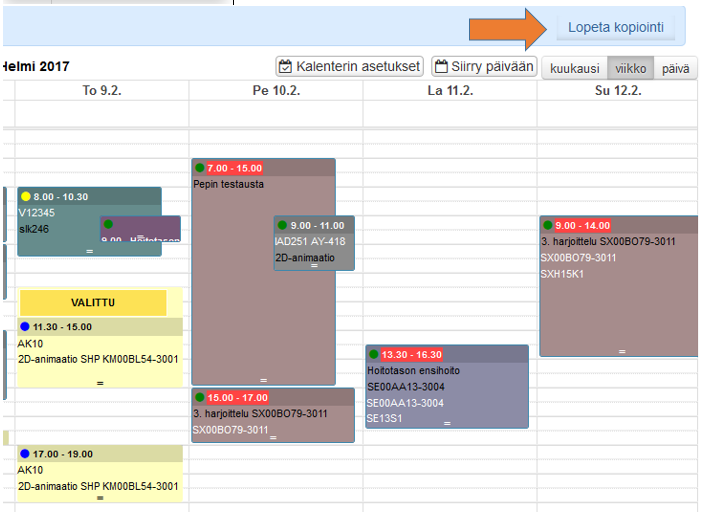
Varauksen kopiointi muokaten
Varauksen kopiointi muokaten tapahtuu seuraavasti:
- Etsi varaus jota haluat kopioida muokaten kalenterinäkymässä.
- Valitse Kopioi muokaten
- Klikkaa kohtaa johon haluat varauksen kopioituvan .
- voit selata viikkoja eteenpäin
- voit kopioida varauksen moneen kertaan eri kohtiin
- Kun olet valinnut ajankohdan, aukeaa varaus muokkausmodaaliin, joten voit muuttaa varausta ennen tallennusta.
- Toista kopiointi ja muokkaa avautuvaa muokkausmodaalia halutessasi.
- Siirry pois varauksen kopioinnista klikkaamalla "Lopeta kopiointi" (nappi löytyy kalenterin yläpuolelta oikeasta laidasta).
- Siirry kalenterinäkymään ja etsi haluamasi varaus
- Voit tehdä tämän seuraavissa näkymissä "Oma kalenteri", "Suunnittele ja tee opetuksen varauksia" tai "Tee muu varaus"
- Valitse kopioitava varaus klikkaamalla varauksen oikeasta yläkulmassa olevaa ikonia. Kts. alla olevassa kuvassa A.
- Valitse valikosta "Kopioi muokaten". Kts. alla olevassa kuvassa B.
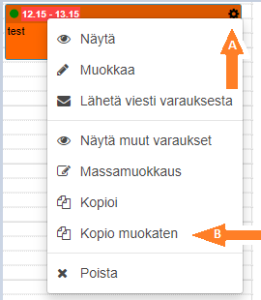
- Kopioitavaksi valittu varaus näkyy keltaisella VALITTU.
- Valitse kalenterissa kohta tai kohtia johon haluat varauksen kopioituvan.
- Kun haluat lopettaa muokaten kopioinnin klikkaa "Lopeta kopiointi"